FIX 您的打印机需要您的关注,打印机需要用户干预
有时,您的打印机可能会发出错误消息 -当您继续打印某些文档时,您的 Windows 10/8/7 计算机需要用户干预。(User intervention required)如果您的 打印机无法打印(Printer will not print)并且您经常收到此类错误消息,以下是一些可能对您有所帮助的故障排除步骤。
(User Intervention Required)打印机(Printer)需要用户干预
该消息将如下所示:
Your printer needs your attention – Printer needs user intervention
因此,如果打印机需要您注意(The Printer requires your attention),这里有一些建议可以帮助您解决问题:
- 检查连接
- 重新连接打印机;重启电脑
- 取消打印队列
- 检查服务状态
- 运行打印机疑难解答
- 重新开始打印文档
- 检查驱动程序更新
- 检查打印机设置
- 运行 HP Print Doctor
- 切换 USB 端口。
让我们详细了解它们。
1]检查连接
检查您是否看到打印机上有任何闪烁的指示灯,并确保所有连接都已牢固连接。
2]重新连接打印机;重启电脑
打开打印机(Printer)。断开打印机和电源的电源线。等一下(Wait)。同时,重新启动计算机。计算机启动到桌面后,将电源线插入壁式电源,然后插入打印机背面,然后打开打印机(Printer)。
3]取消打印队列
重置或取消打印队列(Reset or cancel the Print queue)。看看这是否有帮助。
4]检查服务状态
运行services.msc以打开Open Services Manager并检查Spooler Service是否正在运行。如果没有,请启动它。如果它正在运行,请重新启动(Restart)Windows 服务(Windows Service)。如果您遇到服务(Service)问题,请运行Microsoft的Print Spooler Cleanup Diagnostic。它删除了非Microsoft打印处理器和监视器。此外,它还收集有关打印后台处理程序和计算机的基本信息,例如有关打印驱动程序、打印机、基本网络和故障转移群集的信息,并提供各种清理模式。
5]运行打印机疑难解答
使用内置的打印机疑难解答(Printer Troubleshooter)。

要调出内置的打印机疑难解答(Printer Troubleshooter),请打开运行(Run)框,键入以下内容并按 Enter:
msdt.exe /id PrinterDiagnostic
您也可以运行硬件疑难解答。
6]重新开始打印文档
重新开始(Restart)打印文档,看看是否有帮助。为此,请打开Control Panel > All Control Panel Items > 设备(Devices)和打印机(Printers)。选择打印机,右键单击它并选择查看正在打印的内容(See what’s printing)。
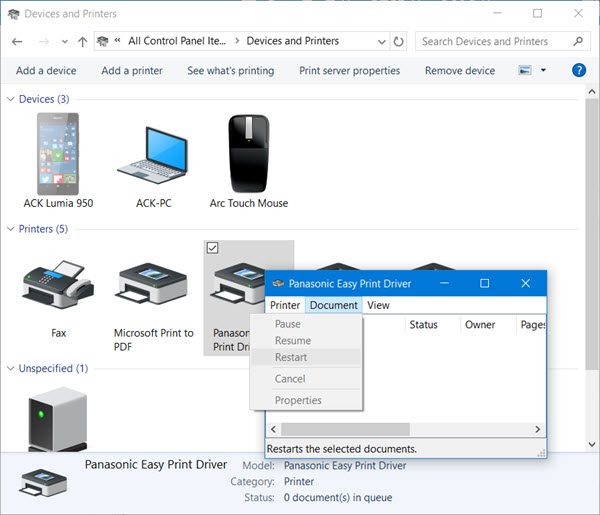
在打开的打印驱动程序状态框中(Print Driver status box),单击文档(Document)选项卡并选择重新启动(Restart)。
7]检查驱动程序更新
检查制造商网站上是否有适用于您的打印机的驱动程序更新。(Driver)在同一打印驱动程序(Print Driver)状态框中,单击打印机(Printer)并选择更新驱动程序(Update Driver)。
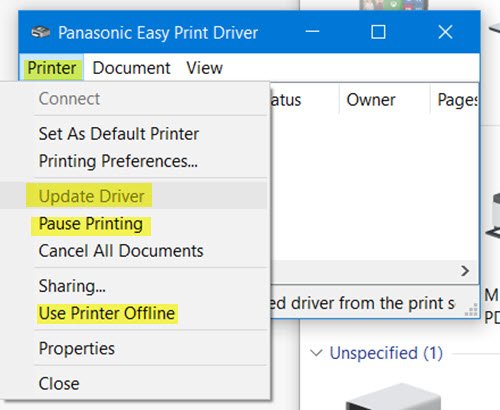
8]检查打印机设置
在那里,在打印机(Printer)选项卡下,确保未选中暂停打印(Pause Printing)和脱机使用打印机(Use Printer Offline)条目。
9]运行HP Print Doctor
如果您使用的是 HP 打印机,请运行HP Print and Scan Doctor并查看它是否有助于解决问题。

10]切换USB端口
如果您已在本地连接打印机,请切换USB 端口(USB Port)并查看。
I hope something helps!
如果您的扫描仪无法(Scanner is not working)在 Windows 10 上运行,请参阅此帖子。
其他有助于解决打印机相关问题的帖子:(Other posts that will help you fix printer-related issues:)
- 默认打印机不断变化
- 对打印机进行故障排除时出现错误 0x803C010B
- 打印命令打开发送到 OneNote、另存为、发送传真等对话框
- Windows 不允许您打印超过 15 个文件。
Related posts
Fix Windows 10 Printer Printer Troubleshooter的问题
Fix Canon Printer Error 853在Windows 11/10上
Fix Service Error 79,Turn Off然后打开,在HP Printer上
Windows 10中的Fix HP Printer validation错误错误
Fix Printer Status暂停,无法恢复Windows 11/10中的错误
Fix无法设置Default Printer Error 0x00000709
Fix Device encryption在Windows 11/10中暂时暂停错误
修复 OS X 上的“无法安装打印机软件”
Fix Windows 10 Camera app error 0xA00F424F(0x80004005)
Windows 10上的Fix HP error code 0xc4eb8000
如何在Windows 10响应Fix Printer
Firefox browser Windows PC中的Fix Printing
Fix Windows Update使用Microsoft online troubleshooter的误差
使用港口,请威达 - Windows 10 Printer error message
Fix HP Printer Failure错误 - printer or ink system的问题
Fix Windows Update Error 0x80070005
Fix Printer在Windows 10上的Error State
在 Windows 中解决打印机卡在脱机状态的问题
Fix HP Printer error code 0xc4eb92c3在Windows 10上
USB Device在Windows 10中无法识别
